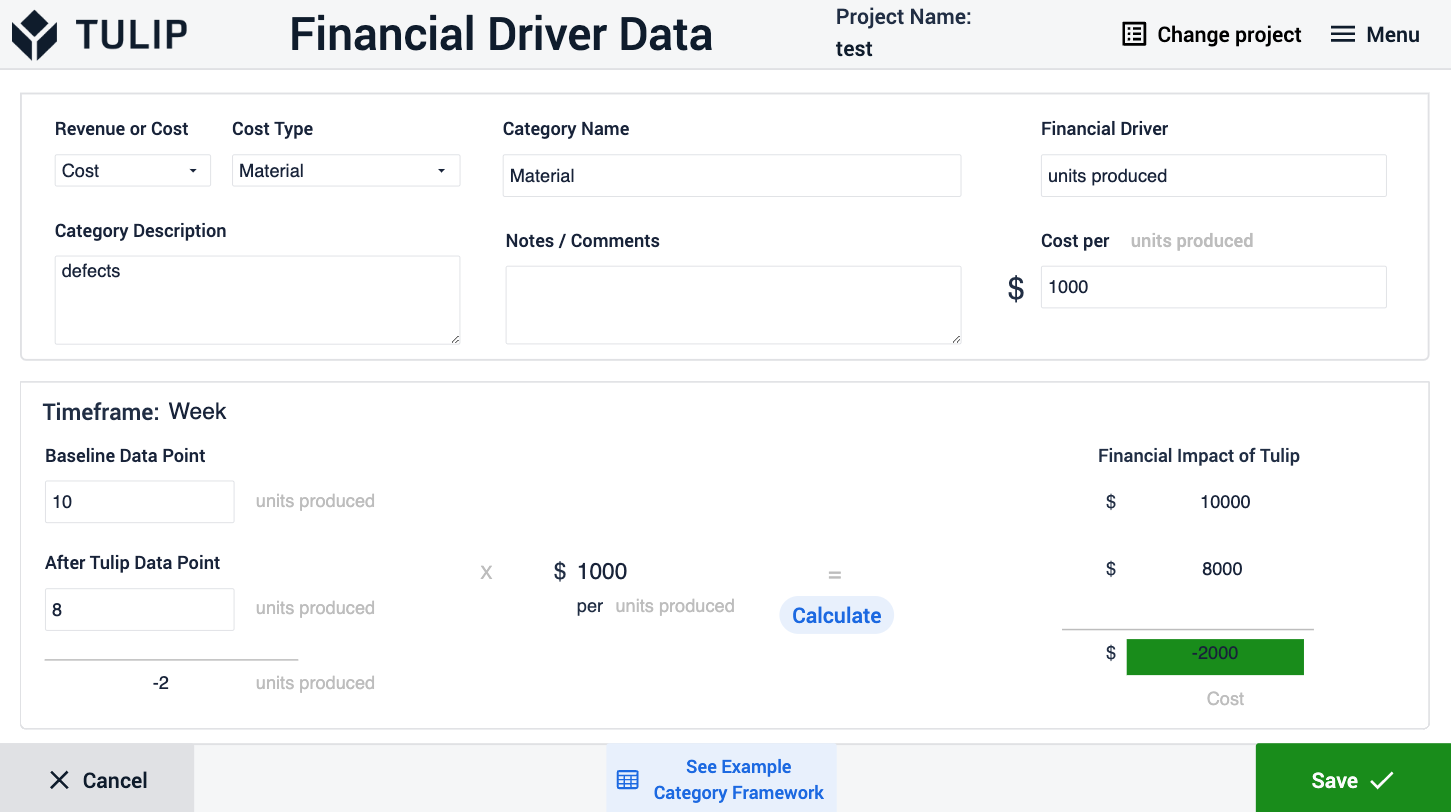To download the app, visit: Library
이 앱은 사용자에게 Tulip이 제조 운영에 미치는 또는 미칠 재정적 영향을 추정하는 방법을 안내합니다.
설정
이 앱은 별도의 설정이 필요하지 않습니다.
사용 방법
- 분석에 초점을 맞추기 위해 Tulip 이전 '기준선'과 Tulip 이후 꾸준한 사용 기간에 대한 비교 가능한 기간을 식별합니다.
- 관련성 있는 기본 제조 KPI 데이터(예: 생산 단위, 결함 수, 첫 번째 통과 수율)를 수집합니다.
- 이 앱의 프롬프트에 따라 Tulip의 영향을 받는 모든 재무 범주에 대한 데이터를 입력합니다.
- 출력을 검토하고 그에 따라 데이터를 조정합니다.
사용된 테이블
(재무 영향) 프로젝트 - 프로젝트에 대한 필수 정보를 저장하는 테이블 (재무 영향) 카테고리 데이터 - 프로젝트와 관련된 비용 또는 수익 정보를 저장하는 테이블입니다.
앱 구조
사용자는 기존 프로젝트를 로드하거나 새 프로젝트를 만들도록 선택할 수 있습니다. 기존 프로젝트를 선택하면 프로젝트 홈으로 바로 이동합니다. 새 프로젝트를 생성하려면 프로젝트 이름을 입력하고 미리 정의된 목록에서 Analysis의 기간을 선택해야 합니다. 앱은 입력한 프로젝트 이름이 표에 존재하는지 여부를 확인하고, 입력한 이름이 이미 존재하는 경우 사용자에게 피드백을 제공합니다. 또한 앱은 사용자가 모든 필수 정보를 입력하지 않고 프로젝트를 만들지 못하도록 방지하며, 선택한 기간이 일인 경우 앱은 사용자가 연간 생산 일수를 추가해야 하는 생산 일수 단계로 사용자를 안내합니다.
프로젝트 홈 단계에서 사용자는 수익과 비용의 두 테이블로 구성된 모든 정보를 볼 수 있으며, 사용자는 새 데이터를 추가하거나 선택한 데이터를 삭제하거나 수정할 수 있습니다. 프로젝트 변경 버튼을 클릭하면 로드 또는 생성 단계로 이동하고, 이 단계에서 사용자는 폭포수 차트와 상세 요약을 볼 수 있는 단계로 이동할 수 있으며, 폭포수 차트는 순차적으로 도입된 양수 또는 음수 값의 누적 효과를 보여주는 재무 또는 정량적 데이터의 시각적 표현입니다. 이 유형의 차트는 시작 값의 흐름을 일련의 중간 덧셈 또는 뺄셈을 통해 최종 합계로 이어지는 흐름을 표시합니다. 폭포형 차트는 프로세스에서 각 요소의 기여도를 보여주는 데 유용하므로 재무 분석, 예산 책정 및 성과 평가에 특히 유용합니다.
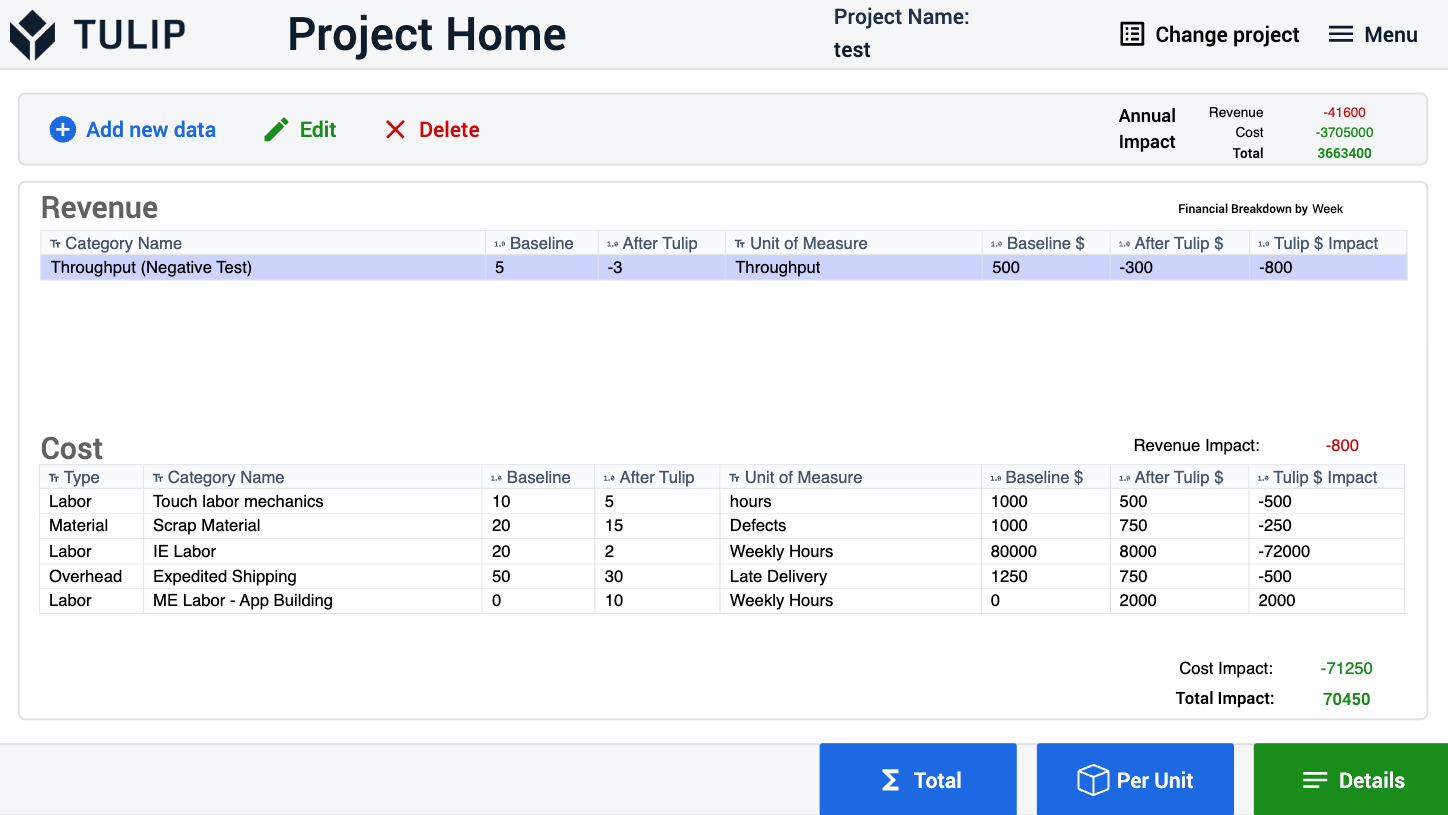
새 데이터 만들기
먼저 사용자는 비용을 생성할지 수익을 생성할지 선택해야 합니다. 선택한 유형이 비용인 경우, 앱은 사용자가 비용 유형을 선택할 수 있는 비용 유형 단계로 이동합니다. 수익의 경우 앱은 카테고리 설명 단계로 이동합니다.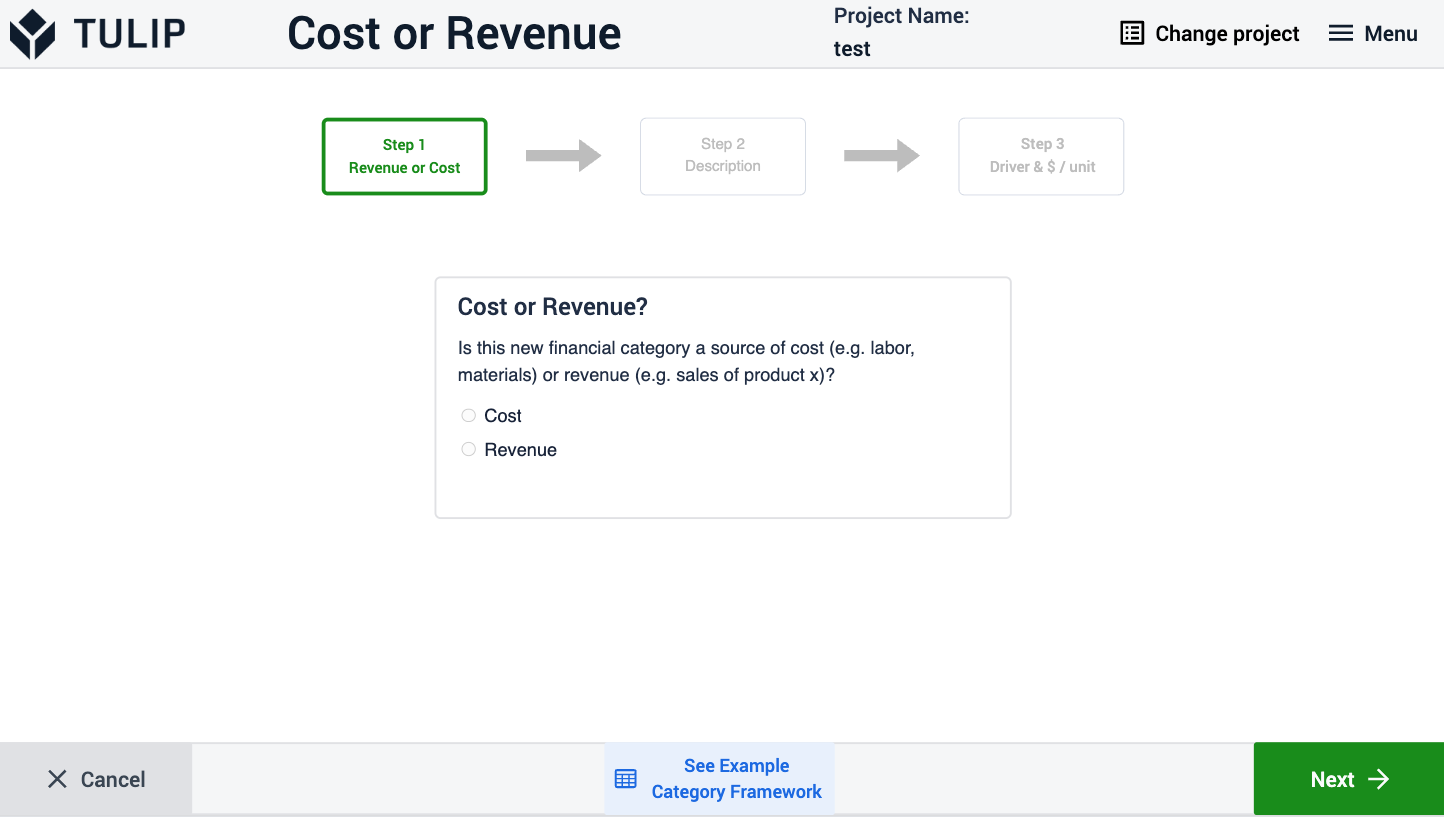
카테고리 설명 단계에서 사용자는 다음 단계로 이동하기 전에 모든 필드를 입력해야 합니다.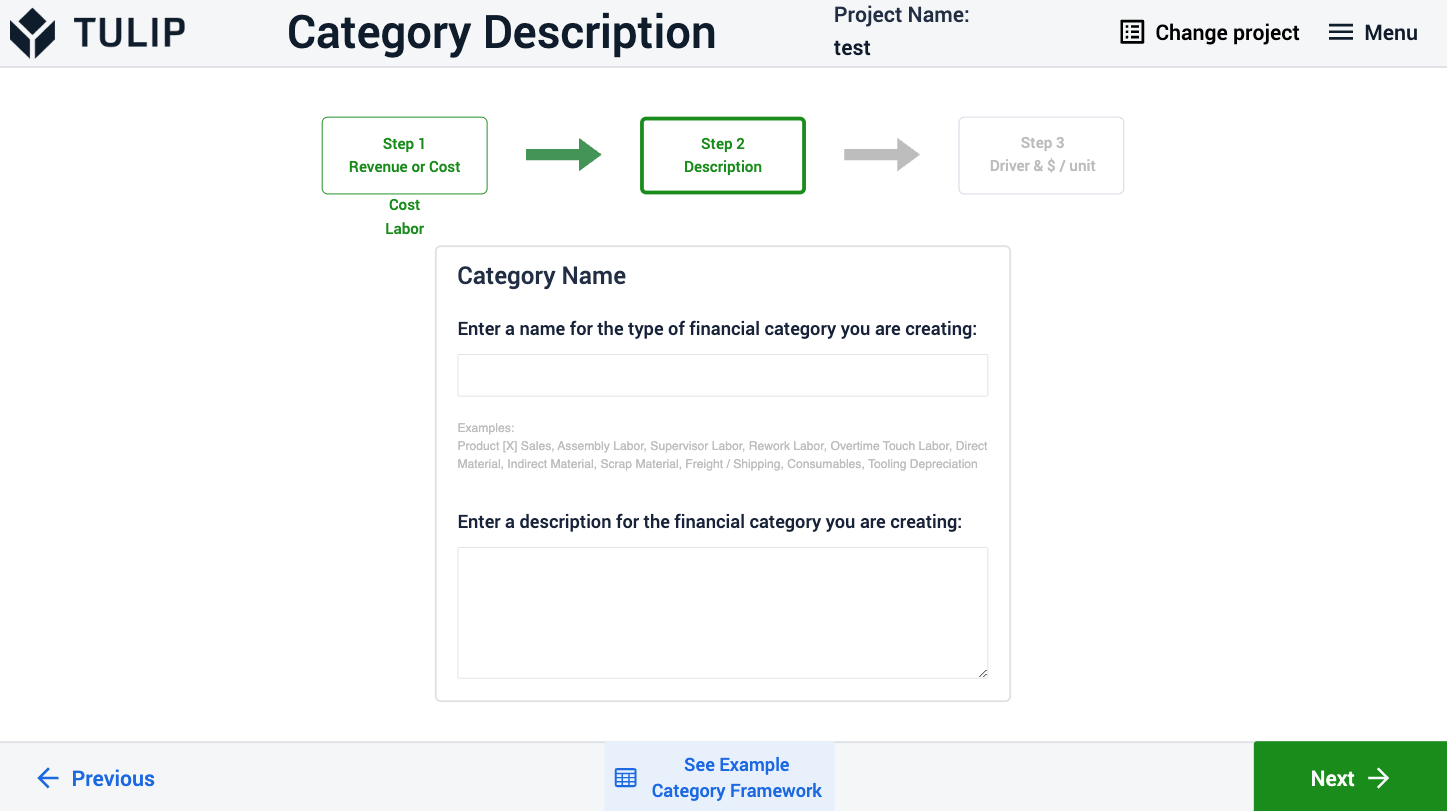
동인 및 전환율 단계에서 재무 동인과 전환율은 필수 필드이고 메모/댓글은 선택 필드입니다. 메모 필드를 입력하지 않아도 사용자가 다음 단계로 이동하는 데 방해가 되지 않습니다.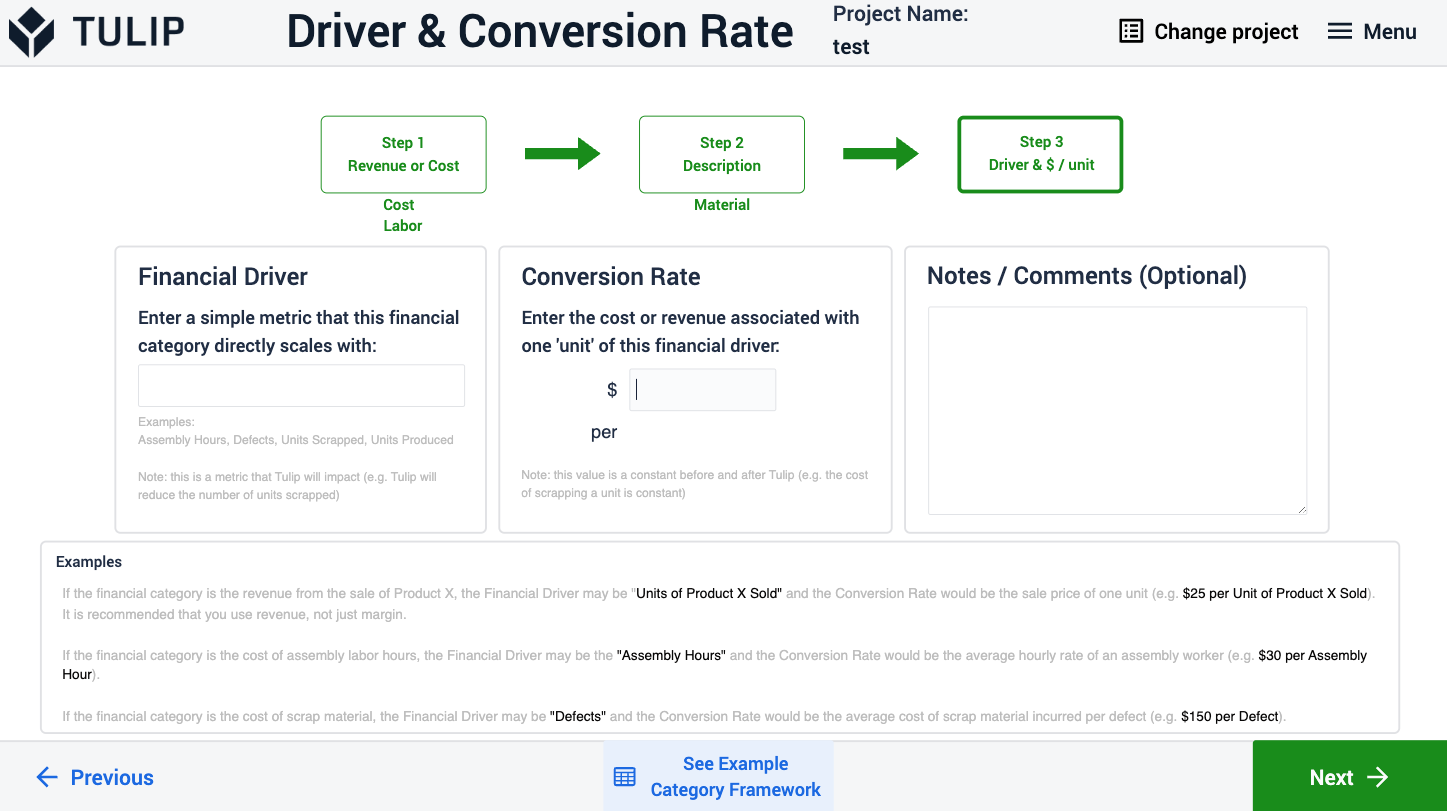
이 단계에서는 사용자가 이전 단계에서 입력한 내용을 기반으로 단계의 윗부분이 채워집니다. 사용자는 프로젝트 홈 단계에서 행을 선택하고 데이터 편집 버튼을 클릭하면 이 단계로 이동하여 이 데이터를 수정할 수 있으며, 사용자가 기준 데이터 포인트 필드 또는 사후 튤립 데이터 포인트 필드를 수정한 후 재무 영향을 확인하기 위해 입력 버튼을 누르거나 계산을 클릭할 수 있습니다. 모든 데이터가 설정되면 사용자는 데이터를 저장하고 저장 버튼을 클릭하여 프로젝트 홈 단계로 돌아갈 수 있습니다.